Teradata 安装17 Mar 2025 | 阅读 2 分钟 Teradata 提供了 Teradata express for VMWARE,它是一个完全可操作的 Teradata 虚拟机。它提供高达 1TB 的存储空间。 Teradata 提供 40GB 和 1TB 版本的 VMware。 Teradata 为 Teradata Express for VMware Workstation Player 发布了一个预安装的映像。通过安装它,我们可以使用 Teradata SQL 助手、Teradata 管理员或任何其他实用程序(如 BTEQ、FASTLOAD、MLOAD 等)从本地系统访问 Teradata。 前提条件以下是在计算机系统中安装 Teradata 的一些必要先决条件,例如
Windows 的安装步骤要在 Windows 上安装 Teradata Workstation,请按照以下步骤操作,例如 步骤 1: 从以下链接下载所需的 VMware 版本 https://downloads.teradata.com/download/tools/teradata-tools-and-utilities-windows-installation-package. 步骤 2: 下载后,解压该压缩文件并指定目标文件夹。 步骤 3: 从以下链接下载 VMware Workstation Player https://my.vmware.com/web/vmware/downloads. 它适用于 Windows 和 Linux。 下载适用于 Windows 的 VMware Workstation Player。 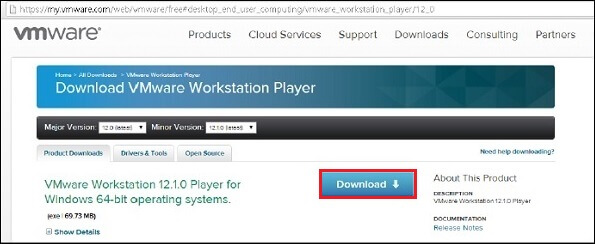 步骤 4: 下载完成后,安装该软件。  步骤 5: 安装完成后,运行 VMware 客户端。 步骤 6: 选择“打开虚拟机”选项。 浏览解压后的 Teradata VMware 文件夹,然后选择扩展名为 .vmdk 的文件。  步骤 7: Teradata VMware 已添加到 VMware 客户端。 选择添加的 Teradata VMware,然后单击“运行虚拟机”按钮。  步骤 8: 然后,输入用户名 root,按 Tab 键,然后输入密码 root 并再次按 Enter 键。  步骤 9: 之后,系统将出现以下屏幕,然后双击 “root 的 Home” 图标,再次双击 “Genome 的 Terminal” 选项。  步骤 10: 这将打开 shell,然后输入以下命令 /etc/init.d/tpa start。  输入此命令后,Teradata 服务器将启动。 下一个主题Teradata 关系概念 |
我们请求您订阅我们的新闻通讯以获取最新更新。